SORACOM Mosaic の提供の終了について
- 2024 年 6 月 30 日をもって SORACOM Mosaic に対応するエッジコンピューターである S+ Camera シリーズの販売およびサポートを終了しました。SORACOM Mosaic のサポートは 2024 年 12 月 31 日まで承ります。
- 2024 年 12 月 31 日に SORACOM Mosaic の提供を終了します。
アルゴリズムによっては、カメラが撮影した範囲内にユーザーがエリアやラインを指定して動作する実装が考えられます。たとえば、Package20 の Area Alert (禁止エリア侵入検知アラート) では、アルゴリズムが人物を検知するエリアを「禁止エリア」として指定できます。
「禁止エリア」のように「一部のエリア」を示すには画像上の座標を指定します。この座標はエッジコンピューターの設置場所によって異なるため、アルゴリズムに固定値として設定することはできません。
そこで Mosaic コンソールでは、カメラが撮影した画像を基に任意のエリアを決定し、その座標を環境変数 としてアルゴリズムに反映させる機能を提供しています。
環境変数を指定する操作については、エッジコンピューターごとに任意のパラメータを渡す (環境変数) を参照してください。
メタデータサービスを利用する方法も考えられます
アルゴリズムの実装によっては、Air のメタデータサービスのユーザーデータを利用して、アルゴリズムの座標を渡すことも考えられます。メタデータサービスについて詳しくは、メタデータサービスを利用してユーザーデータにアクセスする を参照してください。
カメラ画像を見ながら指定したエリアの座標を JSON 形式で取得する
カメラ画像に直線や四角形を描き、アルゴリズムに渡す座標を JSON 形式で取得します。
Mosaic コンソール にアクセスし、座標を取得するエッジコンピューターのデバイス ID をクリックします。
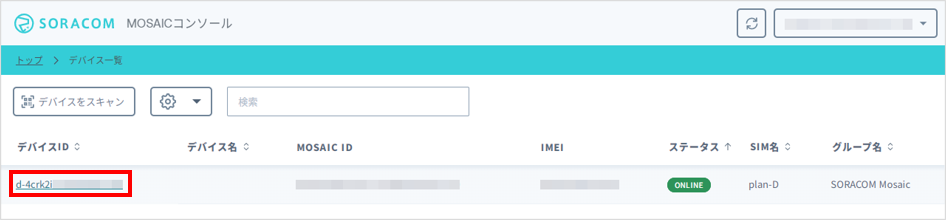
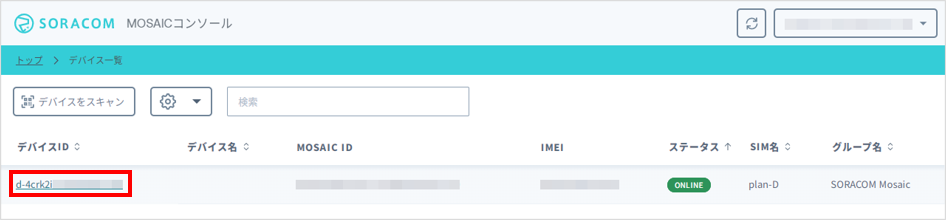
→ の順にクリックします。
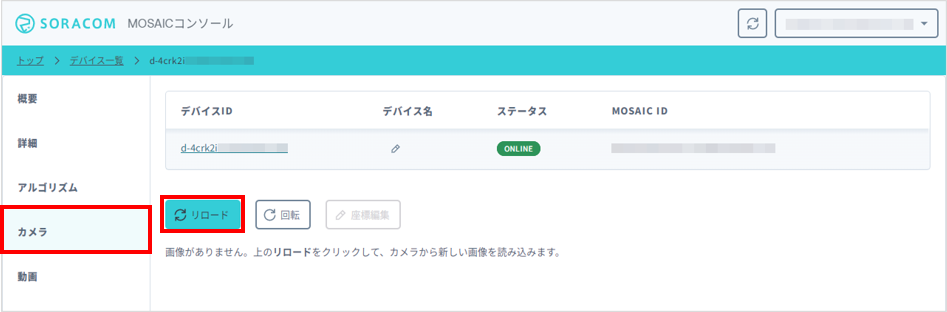
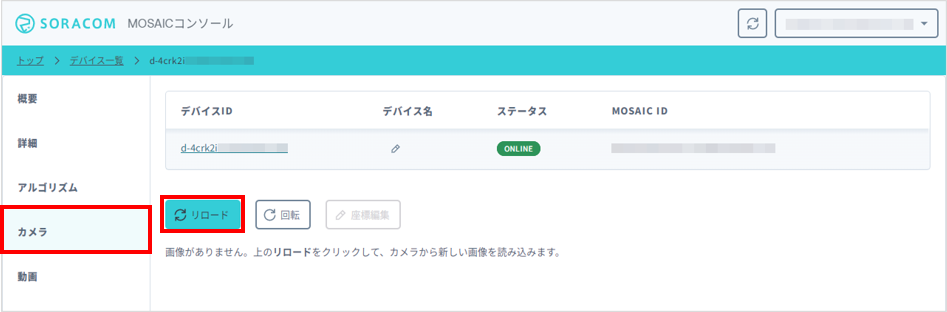
をクリックします。
をクリックします。
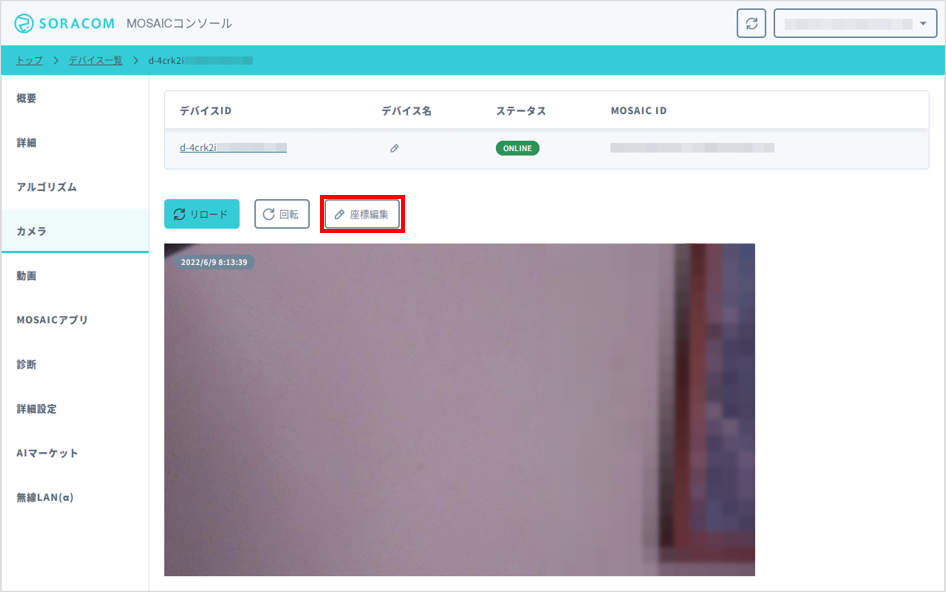
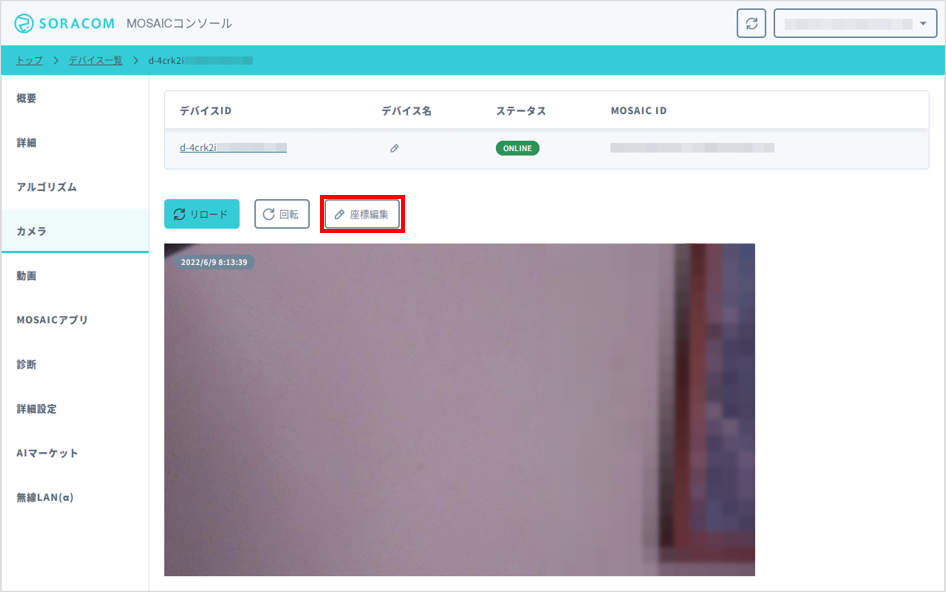
4 本の直線と、4 つの四角形を描く画面が表示されます。ここでは、緑色の直線と青色の四角形を編集する操作を説明します。なお、今回は操作説明のため直線と四角形を両方設定していますが、どちらか片方のみでも設定できます。
の のスイッチと、 の のスイッチをオンにします。
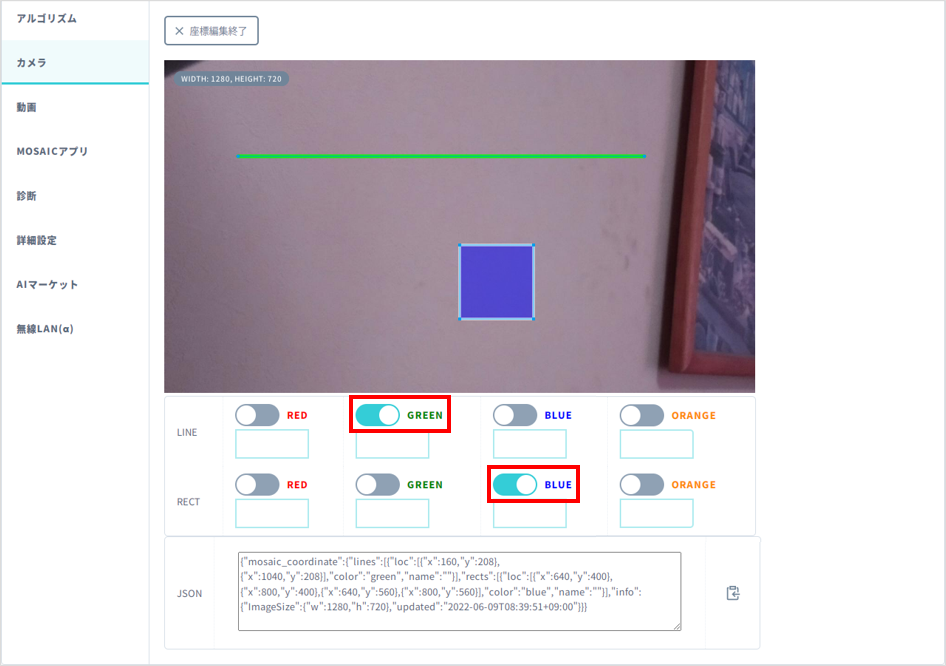
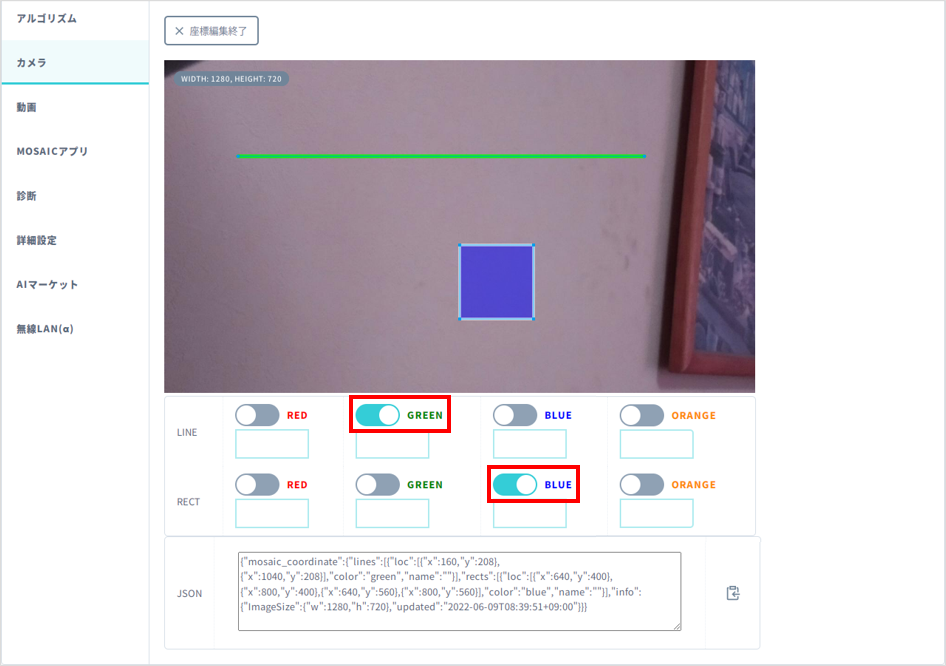
直線の端点と、四角形の頂点に表示されているハンドルをドラッグして形を整えます。
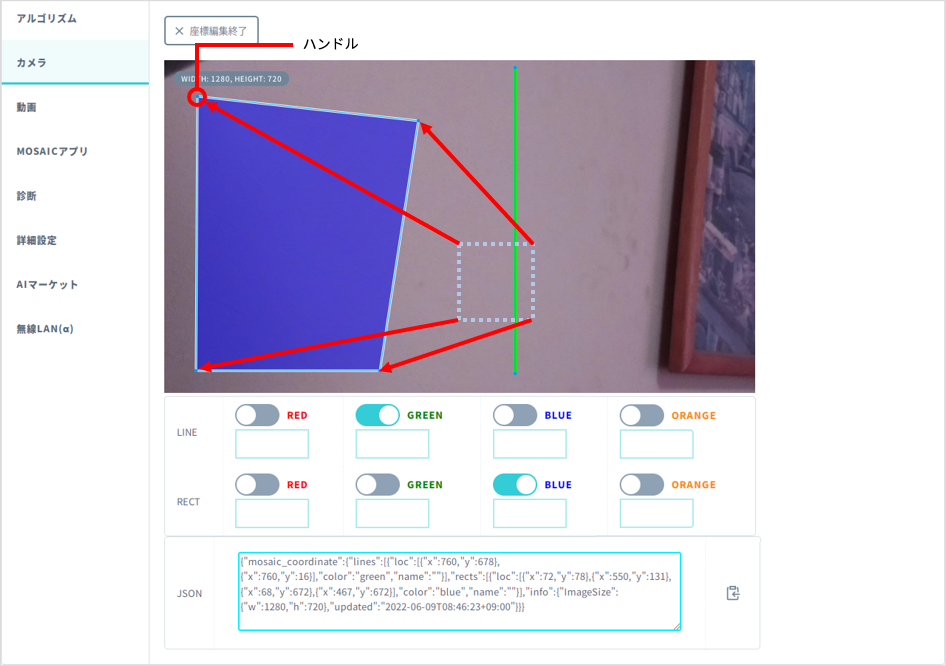
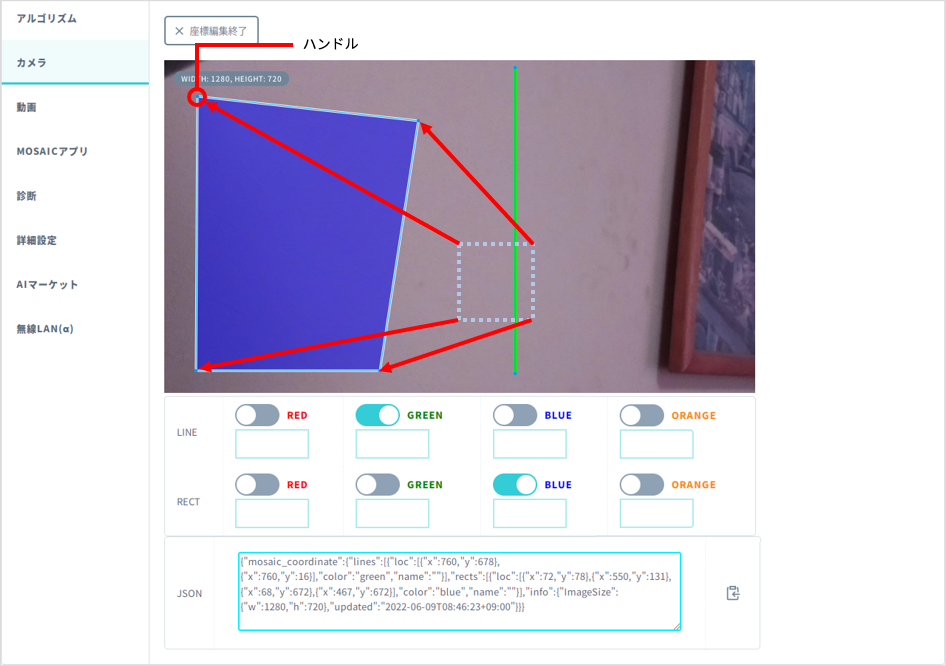
の値が更新されます。
座標の編集が終わったら、 の をクリックします。
JSON がクリップボードにコピーされます。
をクリックします。
取得できる JSON のフォーマットについては、位置情報詳細 JSON (mosaic_coordinate) を参照してください。
Area Alert (禁止エリア侵入検知アラート) に「禁止エリア」を渡す
Package20 の Area Alert (禁止エリア侵入検知アラート) では、 に、禁止エリアの設定とメール送信設定を指定します。
禁止エリアの設定は、カメラ画像を見ながら指定したエリアの座標を JSON 形式で取得する の手順でクリップボードにコピーした JSON です。
禁止エリアの設定例:
{ "mosaic_coordinate": { "rects": [ { "loc": [{"x":96,"y":145},{"x":371,"y":220},{"x":104,"y":563},{"x":457,"y":500}], "color": "blue", "name": "" } ], "info": { "ImageSize": { "w": 1280, "h": 720 }, "updated": "2022-06-09T09:00:10+09:00" } } }「禁止エリア」は長方形で指定します
Area Alert (禁止エリア侵入検知アラート) は、「禁止エリア」を長方形で指定します。長方形ではない座標を指定した場合は、JSON の
locという key で指定した四角形から 「禁止エリア」が計算されます。 具体的には、x 座標については、4 つのxの値のうち最小値と最大値のみが使用されます。また、y 座標についても同様の処理が行われます。その結果、locで指定した四角形を囲む長方形が「禁止エリア」として利用されます。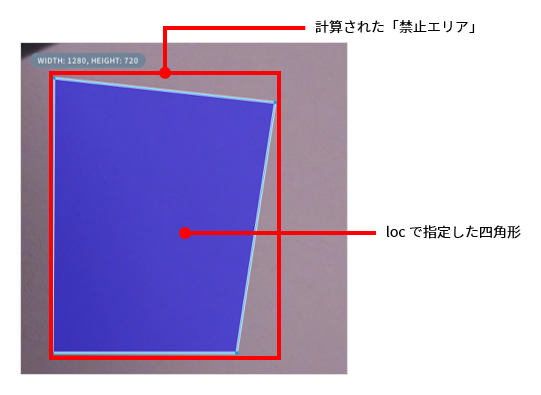
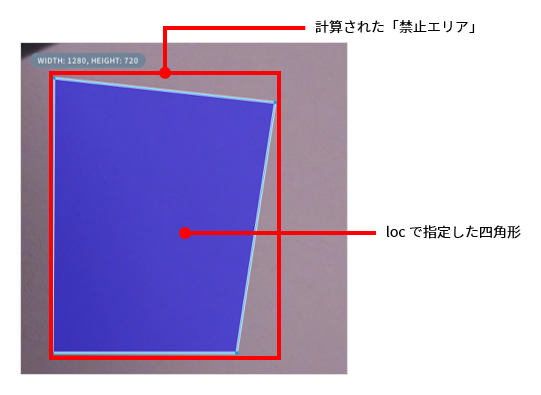
locで指定された四角形や直線がどのように扱われるかは、インストールされたアルゴリズムによって異なります。メール設定について詳しくは、禁止エリア侵入検知アラート を参照してください。
メール設定の例:
"email_sender": "okurugawa@mail.com", "email_sender_pass": "okurugawa_pass", "email_receiver": "mail1@mail.com, mail2@mail.com, mail3@mail.com", "email_api": "smtp.gmail.com", "email_port": "465"
禁止エリアの設定の中に、メール設定を入れて、1 つの JSON にまとめます。具体的には、以下のような JSON を に指定します。 に指定する操作については、エッジコンピューターごとに任意のパラメータを渡す (環境変数) を参照してください。
{
"mosaic_coordinate": {
"rects": [
{
"loc": [{"x":96,"y":145},{"x":371,"y":220},{"x":104,"y":563},{"x":457,"y":500}],
"color": "blue",
"name": ""
}
],
"info": {
"ImageSize": {
"w": 1280,
"h": 720
},
"updated": "2022-06-09T09:00:10+09:00"
}
}
,
"email_sender": "okurugawa@mail.com",
"email_sender_pass": "okurugawa_pass",
"email_receiver": "mail1@mail.com, mail2@mail.com, mail3@mail.com",
"email_api": "smtp.gmail.com",
"email_port": "465"
}
"email_sender" の直前に , を入力してください。